
كيفية نقل الموسيقى من iTunes إلى محرك أقراص USB أو محرك أقراص فلاش
بقلم سارة كونور تم التحديث في 08 ديسمبر 2020
- ملخص:
-
هل تريد نقل الموسيقى من iTunes إلى محرك أقراص فلاش USB / محرك أقراص خارجي للنسخ الاحتياطي؟ هل تريد نسخ أغاني iTunes إلى محرك USB للاستماع إليها في السيارة؟ سيوضح لك هذا الدليل طريقتين فعالتين لنقل الموسيقى (تتضمن أغاني M4P) من iTunes إلى محرك أقراص فلاش USB أو محرك أقراص ثابت خارجي ، وأفضل طريقة هي تحويل أغاني iTunes إلى MP3 ونقلها إلى محرك USB.
يحتفظ iTunes بملفات الوسائط مثل Apple Music والأفلام والأغاني ونغمات الرنين وقوائم التشغيل ، وهو البرنامج الافتراضي للتعامل مع الموسيقى الخاصة بك على iPhone / iPad / iPod. نظرًا لأنه يمكن مزامنة جميع أجهزة iPhone / iPad مع مكتبة iTunes واحدة فقط ، إذا كنت ترغب في تغيير جهاز كمبيوتر جديد ، فأنت بحاجة إلى إعادة إنشاء مكتبة الموسيقى بأكملها ، لذلك قد تحتاج إلى تصدير الموسيقى من iTunes إلى USB أو Flash Drive للنسخ الاحتياطي. في بعض الأحيان ، قد ترغب في الاستماع إلى موسيقى iTunes في الخارج بدون iTunes ، مثل مشغل MP3 ، و iPod nano ، ووسائط السيارة ، ومكبر الصوت المحمول USB. ومع ذلك ، كيف يتم تصدير موسيقى iTunes وأغاني Apple Music M4P بتنسيق MP3؟ إذا كنت ترغب في إخراج الموسيقى من مكتبة iTunes أو نقل الموسيقى من iTunes إلى محرك أقراص فلاش USB، فإن أفضل طريقة هي تحويل موسيقى iTunes إلى MP3أولاً ، ثم يمكنك الاستمتاع بموسيقى iTunes واستخدامها بحرية.
محتويات:
الطريقة الأولى: كيفية نقل الموسيقى من iTunes إلى محرك USB مباشرةً
يعد iTunes مكانًا جيدًا لإدارة الموسيقى ، في الواقع ، يمكن للمستخدمين نقل الموسيقى مباشرةً من مكتبة iTunes إلى USB أو محرك أقراص فلاش ، ولكن لا يمكنك نقل أغاني Apple Music مباشرةً من iTunes إلى محرك أقراص USB أو محرك أقراص ثابت خارجي آخر. إذا قمت بحفظ الأغاني غير المحمية بحقوق الطبع والنشر في مكتبة iTunes ، فيمكنك اتباع الخطوات التفصيلية أدناه لنقل الموسيقى من iTunes إلى محرك أقراص فلاش ، فهذه الطريقة تعمل مع كل من كمبيوتر Mac و Windows.
الخطوة 1. قمبتشغيل iTunes على الكمبيوتر وابحث عن الموسيقى أو قوائم التشغيل التي تريد نقلها.
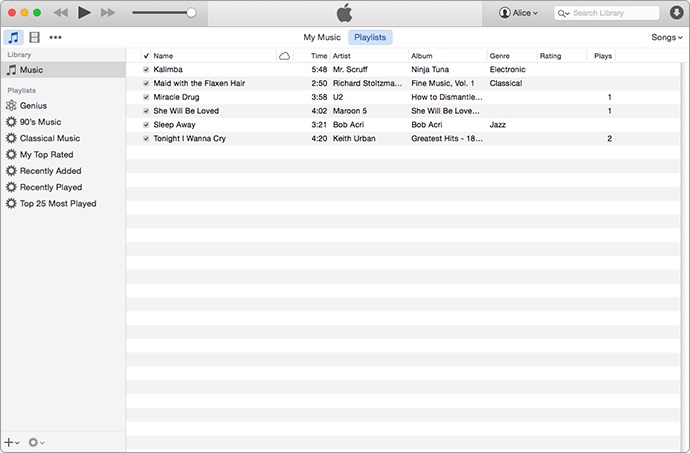
الخطوة الثانية.قم بتوصيل محرك أقراص USB أو محرك أقراص فلاش بجهاز الكمبيوتر ، ثم افتح مجلد محرك أقراص فلاش USB.
الخطوة الثالثة. في مكتبة iTunes ، يرجى تحديد الموسيقى التي تريد نقلها إلى محرك أقراص فلاش USB ثم سحبها إلى محرك USB.

الطريقة 2: نسخ موسيقى iTunes من مجلد مخزن إلى USB أو محرك أقراص فلاش مباشرة
إلى جانب الطريقة المجانية المذكورة أعلاه لاستخدام iTunes لنقل الموسيقى إلى USB أو محرك أقراص فلاش ، يمكن للمستخدمين فتح المجلد حيث يتم تخزين الأغاني ، ثم سحبها وإفلاتها مباشرة على جهاز فلاش USB. أهم شيء هو كيفية العثور على مسار تخزين أغاني iTunes، يرجى اتباع الخطوات أدناه للعثور على مجلد تخزين موسيقى iTunes وفتحه ونقل الأغاني من الكمبيوتر إلى محرك أقراص فلاش.
الخطوة 1.افتح iTunes على الكمبيوتر وابحث عن الموسيقى التي تريد نقلها.
الخطوة 2.انقر بزر الماوس الأيمن فوق الأغاني وانقر فوق " معلومات الأغنية"
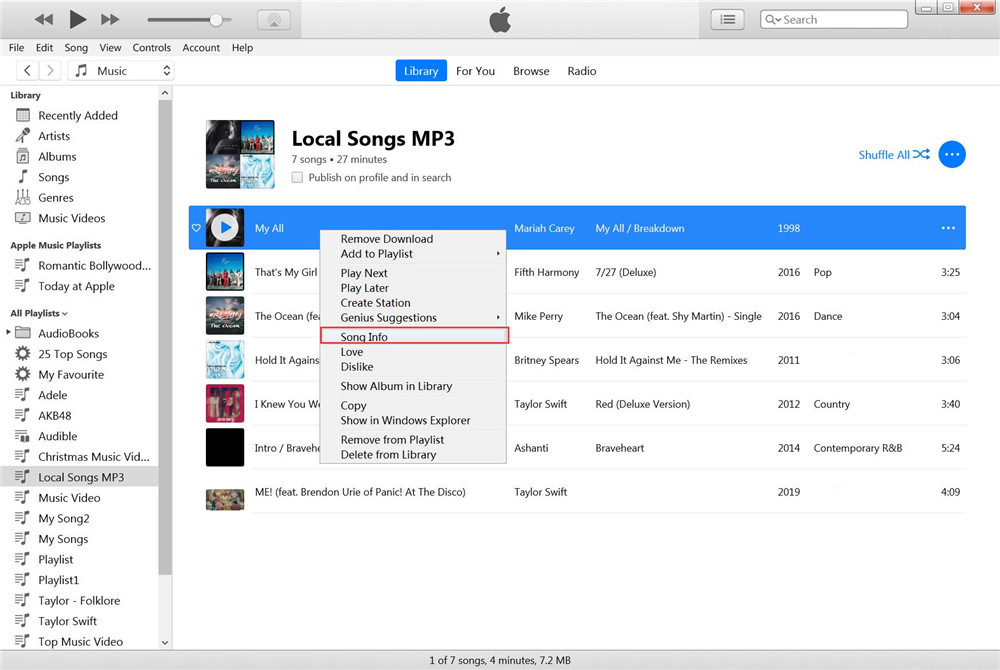
الخطوة الثالثة.انقر على قائمة " ملف" ، في الجزء السفلي من نوافذ المعلومات ، سترى عنصر الموقع
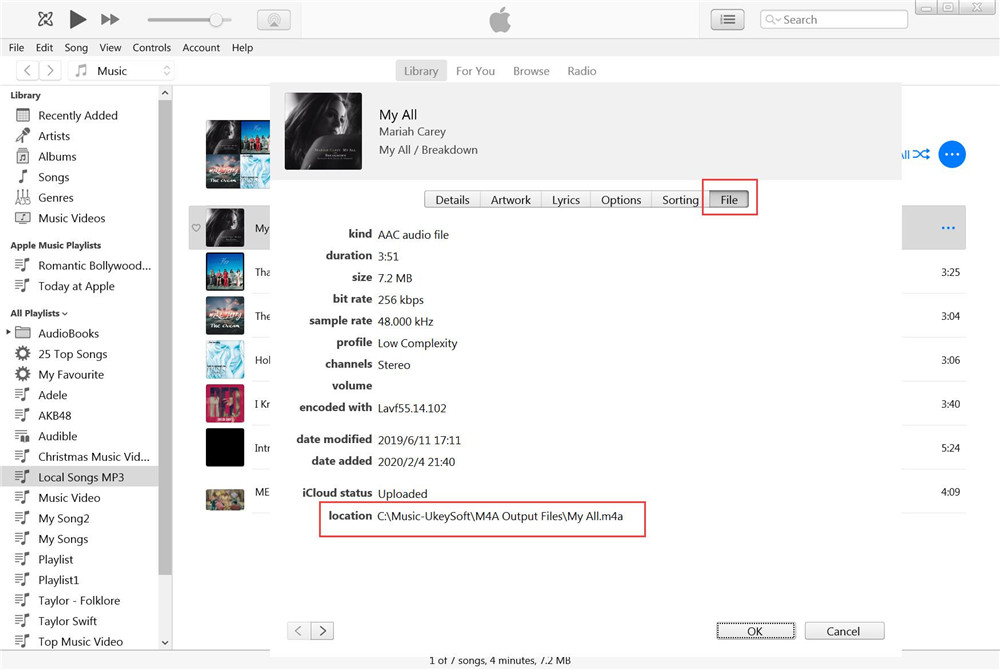
الخطوة 4.بعد ذلك ، اتبع هذا المسار لفتح مسار التخزين ، يمكنك العثور على الموسيقى المحفوظة في المجلد ، ثم نسخها أو سحبها إلى محرك USB.
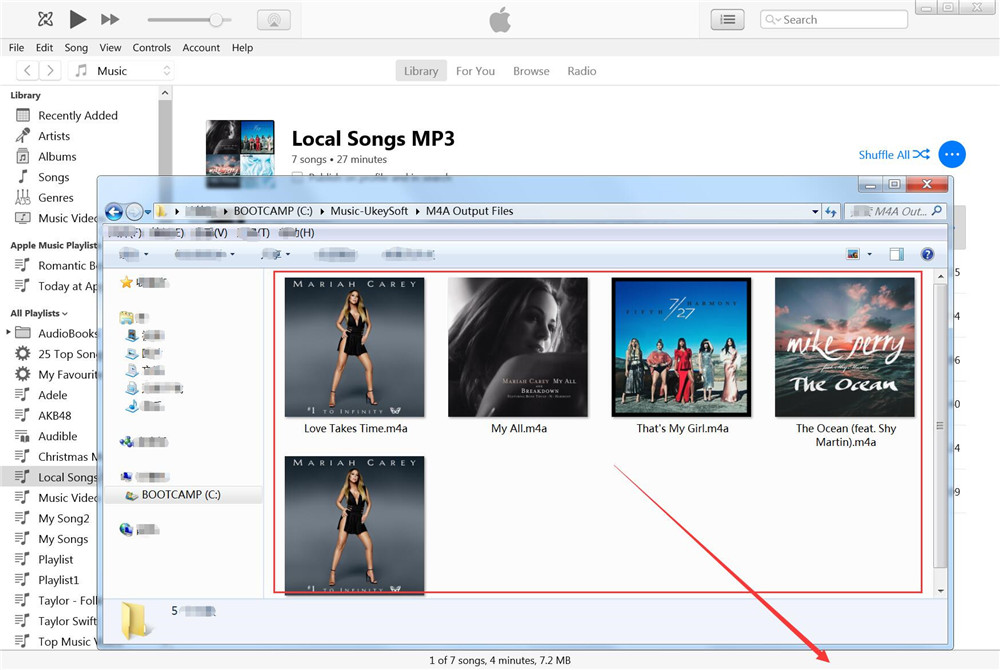
بالنسبة
لملف Apple Music AAC الصوتي: بشكل عام ، يتم تخزين أغاني Apple Music التي تقوم بتنزيلها في هذا المسار
الموقع:
C: \ Users \ [اسم الكمبيوتر الخاص بك] \ Music \ iTunes \ iTunes Media \ Apple Music
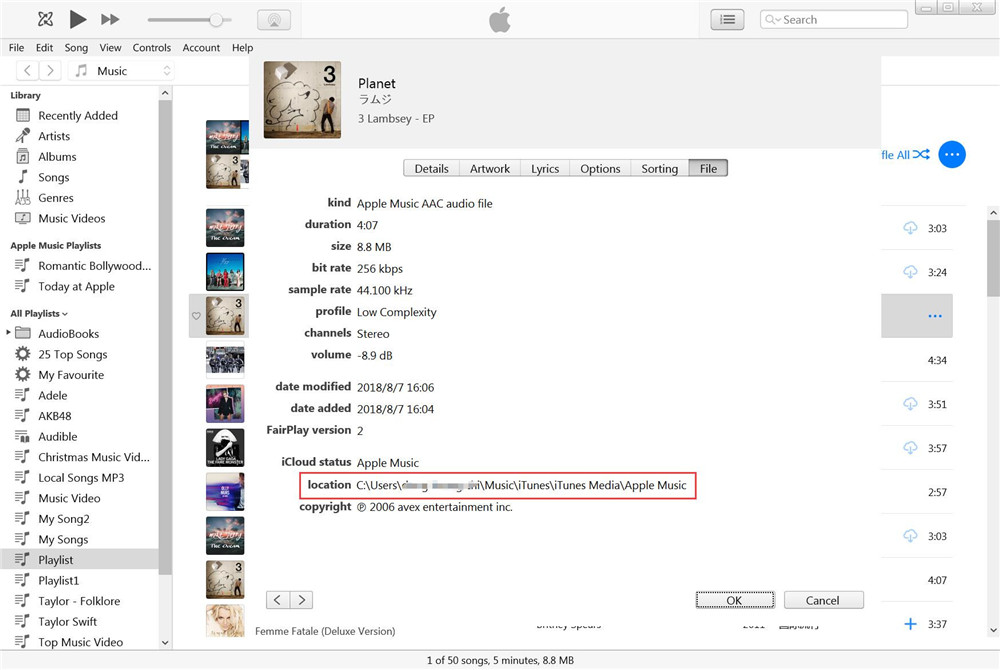
عند إضافة أغاني Apple Music إلى مكتبة iTunes ، ستجد نوع الأغاني هو ملف صوت Apple Music AAC. عندما تقوم بتنزيل أغاني Apple Music على محرك الأقراص المحلي ، ستجد الأغاني التي تم تنزيلها هي ملف M4Pمحمي بواسطة DRM ، لذلك لا يمكن نسخ أغاني Apple Music أو نقلهامباشرة.
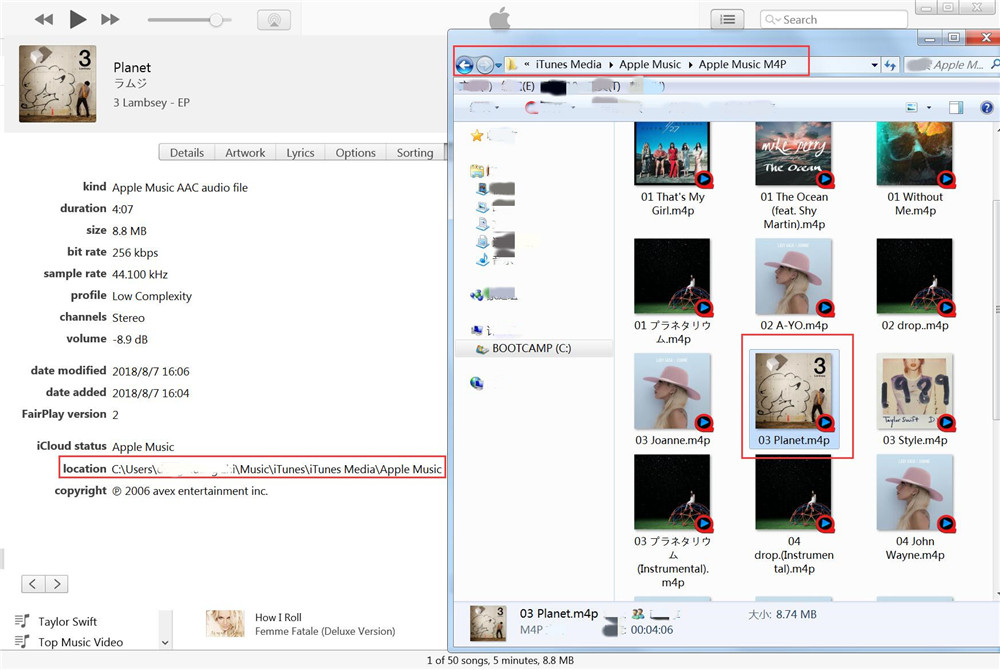
إذا كنت ترغب في نقل Apple Music من iTunes إلى محرك أقراص USB محمول أو أجهزة غير تابعة لشركة Apple ، فأنت بحاجة إلى إزالة DRM من Apple Music، فيرجى متابعة قراءة الطريقة الرابعة.
الطريقة 2: نقل الموسيقى من iTunes إلى USB / Flash Drive باستخدام iTunes Transfer
iTunes Transferهي أيضًا أداة iPhone iPad Manager ، والتي لا تساعدك فقط على نقل الموسيقى والصور ومقاطع الفيديو بين iDevice وجهاز الكمبيوتر / محرك الأقراص الصلبة الخارجي / iTunes بحرية دون فقدان البيانات ، ولكنها تتيح لك أيضًا نقل الموسيقى / الفيديو إلى iPhone و iPad و iPod مباشرة ، أثناء عملية النقل ، سيغير تلقائيًا تلك التنسيقات غير المتوافقة مع التنسيقات المتوافقة ، لذا يمكنك استخدام iTunes Transfer لنقل الموسيقى من iTunes إلى iPhone ، ثم تصدير الموسيقى من iPhone إلى الكمبيوتر ، إلى iTunes أو إلى USB مباشرة .
الجزء 1. انقل موسيقى iTunes إلى iPhone
الخطوة 1. قم بتشغيل البرنامج وتوصيل iPhone بجهاز الكمبيوتر
بادئ ذي بدء ، يرجى تنزيل وتشغيل iTunes Transfer على الكمبيوتر ، ثم توصيل جهاز iPhone الخاص بك بالكمبيوتر. ثم انقر فوق رمز "نقل وسائط iTunes إلى الجهاز" على الواجهة الرئيسية.
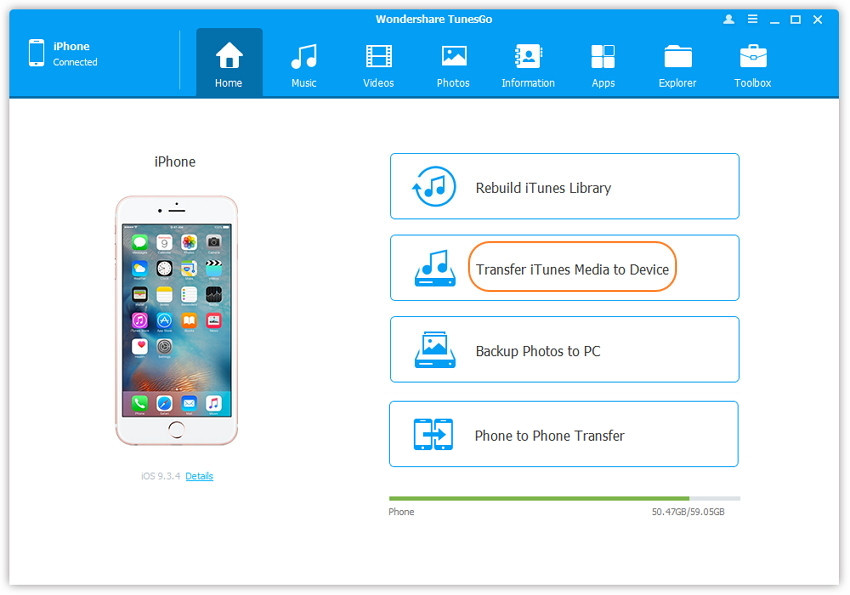
الخطوة 2. حدد "محتويات الموسيقى" في iTunes
سيكتشف البرنامج جميع ملفات الوسائط في iTunes ويعرضها حسب القائمة في النافذة المنبثقة. بشكل افتراضي ، تم فحص المكتبة بأكملها. ولكن يمكنك إلغاء تحديد بعض العناصر التي لن تنقلها إلى iDevice الخاص بك.
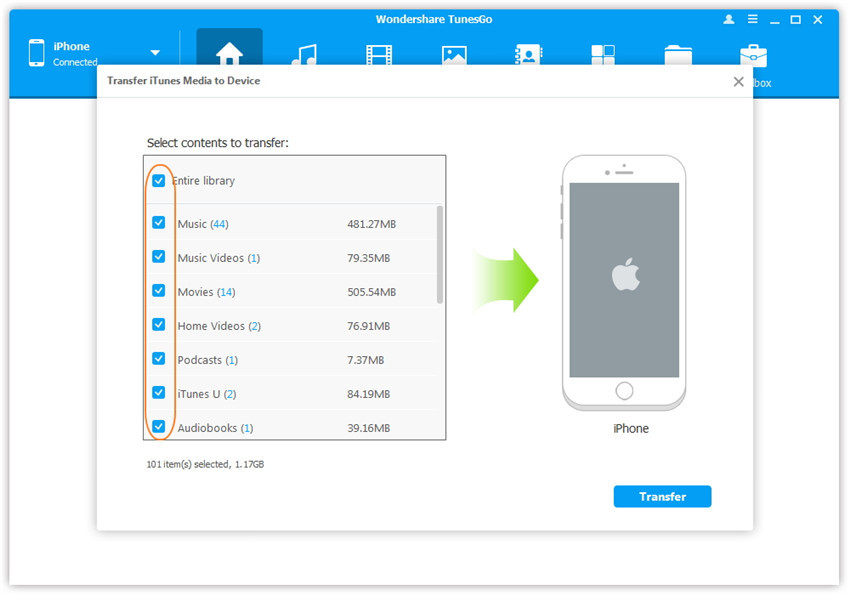
الخطوة 3. انقل الموسيقى من iTunes إلى iPhone
انقر فوق " نقل" لبدء نقل ملفات الموسيقى المحددة إلى جهاز iPhone الخاص بك ، ثم انقر فوق "موافق" لإكمال العملية.
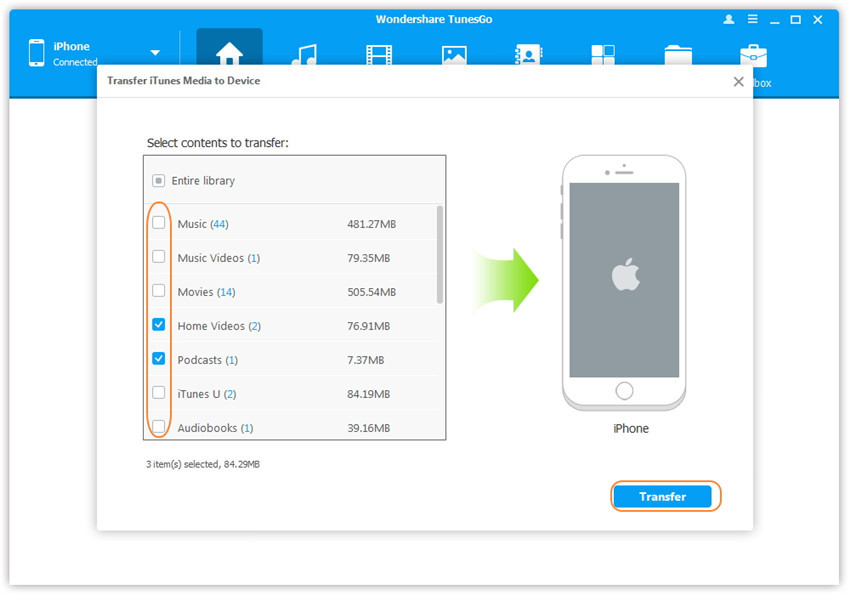
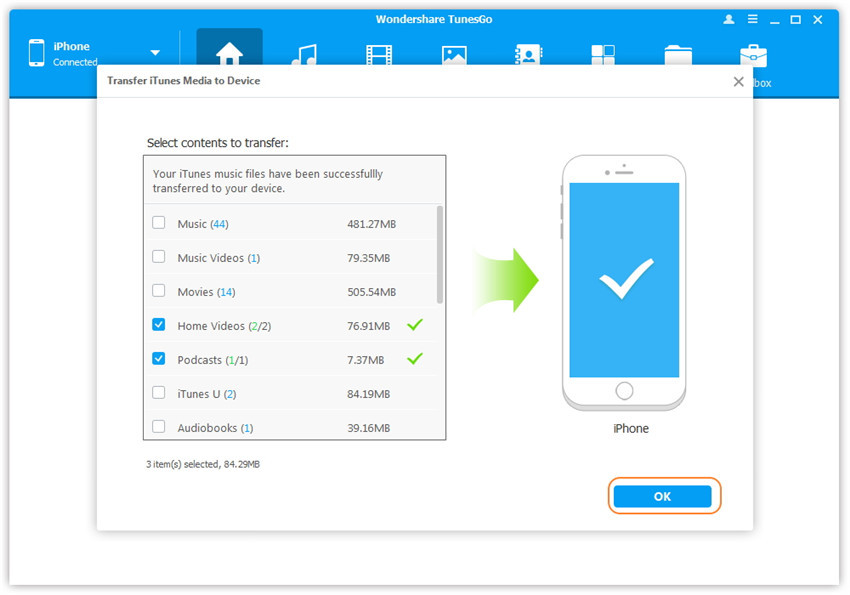
ملاحظة: لا داعي للقلق بشأن الملفات المكررة حيث يتيح TunesGo - iTunes Transfer اكتشاف التكرارات تلقائيًا ونقل المحتويات الحصرية فقط من iTunes إلى iDevice.
الجزء 2: نقل الموسيقى من iPhone إلى USB أو محرك أقراص فلاش
يمكن أن يساعدك تطبيق TunesGo iTunes Transfer أيضًا في عمل نسخة احتياطية من الموسيقى وملفات الصوت الأخرى من iPhone أو iPad أو iPod إلى الكمبيوتر بسهولة ، بما في ذلك الموسيقى و iTunes U والبودكاست ونغمات الرنين والكتب الصوتية ، لذا يمكنك سريعًا تصدير الموسيقى من iPhone إلى USB أو محرك أقراص فلاش.
الخطوة 1. قم بتشغيل البرنامج وتوصيل جهاز iPhone ومحرك أقراص USB بجهاز الكمبيوتر
قم بتشغيل TunesGo iTunes Transfer وقم بتوصيل جهاز iPhone ومحرك أقراص USB بالكمبيوتر.
الخطوة 2. تصدير الموسيقى من iPhone إلى محرك USB
انقر فوق علامة التبويب الموسيقى. حدد الموسيقى التي ترغب في نقلها ثم انقر فوق تصدير> تصدير إلى جهاز الكمبيوتر> اختر محرك الأقراص المحمول> انقر فوق الزر تحديد مجلد للنقل.

أحسنت ، يتم نقل جميع موسيقى iTunes إلى USB أو محرك أقراص فلاش للنسخ الاحتياطي ، إذا كنت تريد تشغيل موسيقى iTunes في السيارة ، فيمكنك توصيل محرك USB بمشغل السيارة والبدء في الاستماع إلى أغاني iTunes Music في سيارتك.
قراءة المزيد:
كيفية نقل Apple Music إلى محرك USB
الطريقة الرابعة: تحويل موسيقى Apple Music / iTunes إلى MP3 ونقلها إلى محرك USB
إذا كنت ترغب في نقل أغاني iTunes M4P المحمية (Apple Music) إلى محرك USB أو بطاقة SD للاستماع إلى مشغلات الوسائط الأخرى ، فأنت بحاجة إلى تحويل أغاني M4P المحمية بواسطة DRM إلى MP3 في البداية ، ثم نقلها إلى USB / Flash Drive ، وبطاقة SD أو هاتف Android للاستماع. لأن ملف iTunes M4P هو امتداد ملف لملف صوتي محمي تم ترميزه باستخدام برنامج ترميز صوتي متقدم (AAC) ، وهو ضغط مع فقدان البيانات. وهذا يعني أن الأغنية المشتراة من Apple iTunes هي بتنسيق .m4p ، وهي محمية بواسطة Apples Fairplay DRM. لهذا السبب يمكن للأشخاص فتحه فقط باستخدام iTunes ولا يمكنهم تشغيل M4P على مشغل MP3 أو أجهزة أخرى غير تابعة لشركة Apple.
الجزء 1: تحويل أغاني iTunes M4P و Apple Music إلى MP3
Apple Music Converterهو أيضًا محول موسيقى iTunes ومحول M4P إلى MP3 ، والذي لا يساعدك فقط في إزالة DRM من Apple Music ، ولكن يمكنه أيضًا تحويل أغاني iTunes M4P المحمية بحقوق الطبع والنشر إلى MP3 / M4A / AC3 / AIFF / AU / MKA / FLAC / M4R مع سرعة تحويل 16X. ثم يمكنك تشغيل الأغاني المشتراة من iTunes في أي مكان بجودة عالية محفوظة. سيوضح لك الجزء التالي كيفية تحويل موسيقى iTunes إلى ملفات صوتية خالية من DRM.
دلائل الميزات:
-تحويل أغاني iTunes M4P إلى MP3 ، WAV ، M4A ، FLAC ، إلخ.
-إزالة DRM من أغاني وقوائم التشغيل والألبومات من Apple Music.
-إزالة DRM من كتب iTunes الصوتية والكتب الصوتية المسموعة.
- قم بتحويل ملفات مسموعة AAX و AAX + و AA إلى MP3 و M4A وما إلى ذلك.
-تحويل iTunes M4B كتاب صوتي إلى MP3 ، M4A ، FLAC ، AAC ، AC3 ، AU ، AIFF ، إلخ.
-تحويل ونقل الكتب الصوتية من iTunes إلى USB أو محرك أقراص فلاش مباشرة.
-استخراج الصوت من مقاطع فيديو iTunes.
إذا كنت من مستخدمي Mac ، فإن TunesBank Apple Music Converter (Mac)هو خيار أفضل ، فيمكنه مساعدتك في تحويل أغاني Apple Music و iTunes بسرعة 5X ، وهو أسرع من أي محول موسيقى Apple في السوق. بالإضافة إلى ذلك ، يمكنك إضافة المزيد من Apple Music وأغاني iTunes والفيديو إلى قائمة "التحويل" أثناء عملية التحويل ، فقط هذه العلامة التجارية يمكنها فعل ذلك!

الخطوة 1. قم بتثبيت Apple Music Converter على الكمبيوتر الشخصي أو جهاز Mac
قم بتثبيت برنامج Apple Music Converter على جهاز الكمبيوتر الخاص بك وتشغيله. نوفر أيضًا محول Apple Music لإصدار Mac ، ثم سيتم تشغيل iTunes تلقائيًا في نفس الوقت ، وسيتم تحميل مكتبة iTunes كاملة في البرنامج.

الخطوة 2. حدد أغاني موسيقى iTunes M4P
اختر موسيقى iTunes من عمود قائمة تشغيل iTunes الأيسر ، وتحقق من تلك التي تريد تحويلها إلى MP3.

الخطوة 3. اختر MP3 كتنسيق الإخراج
يمكنك العثور على "إعدادات الإخراج" أسفل الواجهة. هناك ، يمكنك تحديد "تنسيق الإخراج". اختر "MP3" كتنسيق إخراج ، ويمكنك أيضًا تحويل أغاني iTunes Music M4P إلى MP3 و M4A و AC3 و AAC و AIFF و AU و FLAC و M4R و MKA. حدد التنسيق الذي تريده.

الخطوة 4. ابدأ في تحويل موسيقى iTunes M4P إلى MP3
انقر فوق الزر "بدء التحويل" لبدء تحويل موسيقى iTunes المحددة إلى MP3. بعد التحويل ، حدد موقع الأغاني وانقلها إلى USB / محرك فلاش.

الجزء 2: نقل موسيقى iTunes المحولة إلى محرك أقراص USB / فلاش
إذا كنت ترغب في تشغيل Apple Music في السيارة بدون iPhone ، فيمكنك نقل Apple Music إلى محرك أقراص فلاش USB للاستماع من خلال محرك فلاش USB ، فقط قم بتوصيل USB بجهاز كمبيوتر Mac / Windows الخاص بك ، ونسخ أغاني Apple Music المحولة إلى USB من أجل الاستمتاع في سيارتك ، إذا كنت تريد تشغيل M4P على أجهزة Androidمثل Samsung S8 و Huawei Mate 10 و Huawei P20 و Google Pixel 2XL وما إلى ذلك ، يمكنك أيضًا نقل جميع موسيقى Apple المحولة إلى أجهزة أخرى غير تابعة لـ Apple للاستمتاع بها بدون Apple تطبيق الموسيقى.
مقالات لها صلة
تعليقات
موجه:تحتاج إلى
تسجيل الدخولقبل أن تتمكن من التعليق.
لا يوجد حساب بعد. الرجاء الضغط هنا
للتسجيل.

- مزامنة وسائط iTunes مع Android
- مزامنة الموسيقى من iTunes إلى iPhone X / 8/7 / 6S
- انقل فيديو iTunes إلى Galaxy S9
- انقل موسيقى iTunes إلى Samsung
- مقاطع فيديو iTunes إلى Android
- انقل مقاطع فيديو iTunes إلى Huawei
- انقل الموسيقى من iTunes إلى محرك USB
- قوائم تشغيل iTunes إلى Huawei Mate RS
- مزامنة موسيقى iTunes مع Huawei P20 / P20 Pro

